如何在MS Excel 2016 使用单变量求解?
人气:0“单变量求解”是一组命令的组成部分,这些命令有时也称作假设分析工具。单变量求解的变量只有一个,如果已知单个公式的预期结果,在确定此公式结果的输入值时,就可以使用“单变量求解”功能进行模拟运算。下面就详细的告诉小伙伴们,如何在MS Excel 2016 使用单变量求解?

操作方法
- 01
首先我们在3单元格中输入公式=A3-(A3-B3)*C3这是我们的稿费计算公式,超过800就要收20%的税,我们写出这样的公式,未知数是我们税前得到的钱,后面的结果是我们税后得到的钱。

- 02
接着我们点击打开表格上方的数据选项卡。
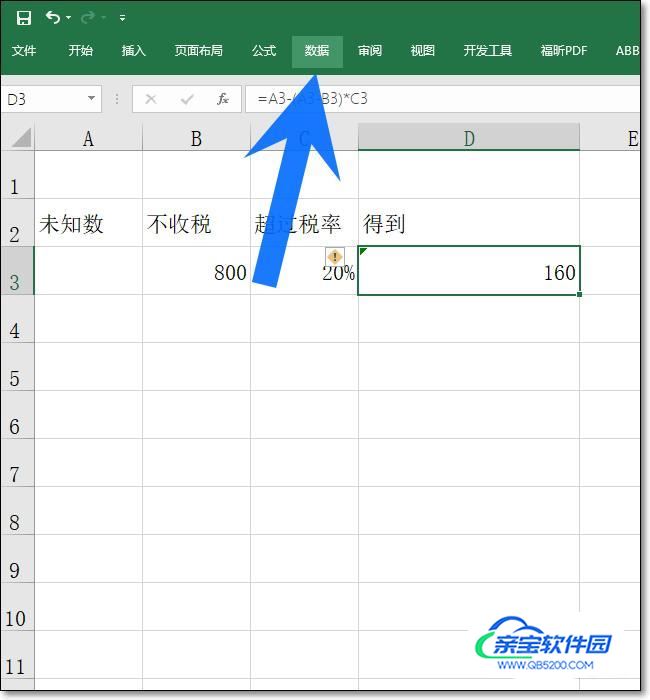
- 03
在数据选项卡的预测功能区,我们找到模拟分析,点击打开。
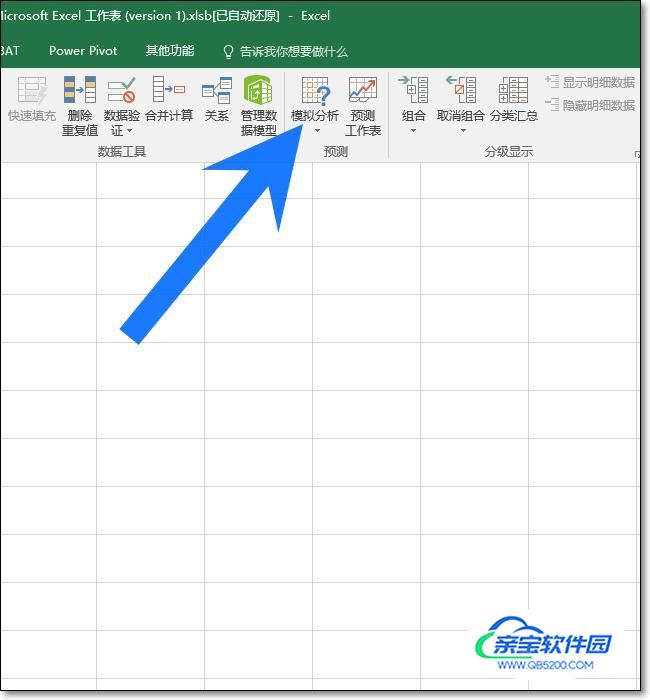
- 04
在模拟分析的下拉列表中,我们找到单变量求解,点击打开。
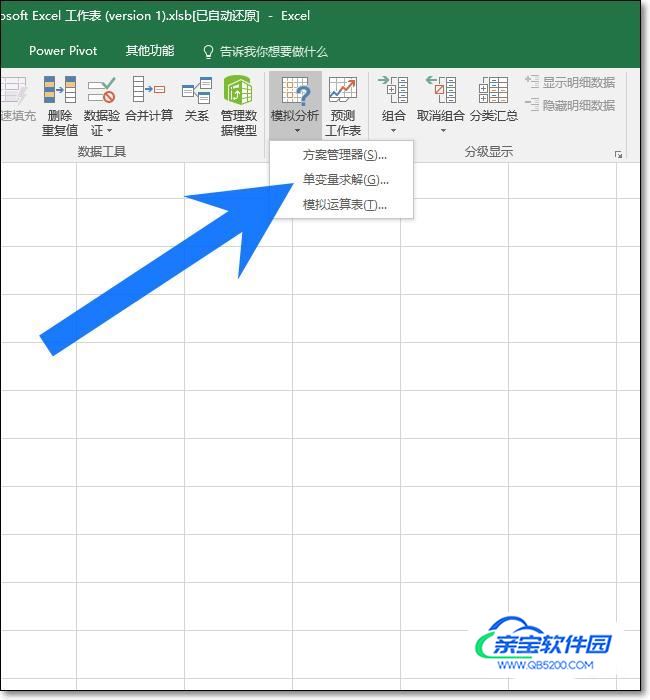
- 05
然后选择我们的目标单元格。

- 06
接着输入我们的目标值,比如我们希望税后得到2000块钱。那么我们就在目标值中输入2000.然后我们点击可变单元格右侧的折叠按钮。

- 07
我们选中未知数的单元格,然后点击折叠按钮。

- 08
检查单变量求解选项卡上面的设置没有错误之后,点击确定。

- 09
然后我们可以看到单变量求解状态,告诉我们求得一个解,我们点击确定。

- 10
最后我们在未知数中就可以看到求解出来的值了。意思就是说,如果我们想得到两千块钱,那我们的税前收入就要有2300块,这样我们才能够在税后得到两千块。
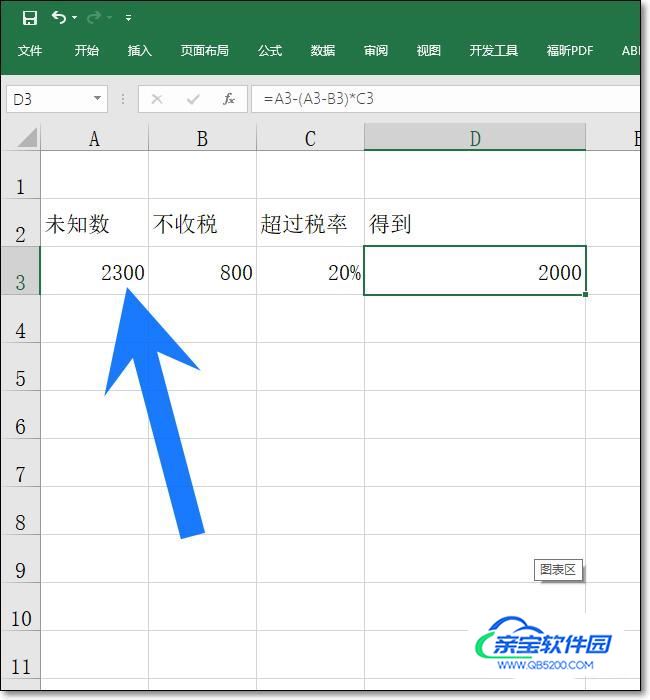
特别提示
好的方法是解决一切复杂问题的开始!
加载全部内容